Atualizar seus bancos de dados e conjuntos de sites do Project Web App (Project Server 2013)
Resumo: Como atualizar seus bancos de dados necessários do Project Server 2010 e sua coleção de sites do Project Web App para o Project Server 2013.
Aplica-se a: Project Server 2013
Este artigo é um deles é uma série de artigos para atualização para o Project Server 2013. Recomendamos a leitura dos seguintes artigos antes de tentar quaisquer procedimentos neste artigo:
Preparar seu ambiente para atualização (Project Server 2013)
Restaurar os bancos de dados do farm do Project Server 2010 para atualização (Project Server 2013)
Depois de restaurar seus bancos de dados do Project Server 2010 e o banco de dados de conteúdo do SharePoint que contém os dados do site do Project Web App, você pode executar as etapas necessárias para atualizar os dados e a coleção de sites do Project Web App para o Project Server 2013. O processo de atualização real pode ser dividido em duas fases separadas:
Fase de atualização do SharePoint:
Verifique o banco de dados de conteúdo do SharePoint que contém seus dados do Site do Project em busca de erros que podem causar a falha da atualização.
Anexe e atualize os banco de dados de conteúdo do SharePoint.
Assuma a propriedade do conjunto de sites que você deseja atualizar.
Migre usuários da autenticação Clássica do Windows para a autenticação com base em solicitações (opcional).
Verifique o site do SharePoint em busca de problemas que podem causar a falha da atualização.
Atualize o site do SharePoint.
Fase de atualização do Project Server:
Consolide seus bancos de dados do Project Server 2010 em um banco de dados do Project Web App.
Anexe seu banco de dados do Project Web App ao aplicativo Web.
Atualize seu banco de dados de Project Web App.
Monte sua Instância do Project Web App.
Atualize sua Instância do Project Web App.
Habilite o recurso PWA.
Fase de atualização do SharePoint
| Etapas | Cmdlet do Microsoft PowerShell necessário | |
|---|---|---|
| 1 |
Verifique o banco de dados de conteúdo do SharePoint que contém seus dados do Site do Project em busca de erros que podem causar a falha da atualização. |
Test-SPContentDatabase |
| 2 |
Anexe e atualize os banco de dados de conteúdo do SharePoint. |
Mount-SPContentDatabase |
| 3 |
Assuma a propriedade do conjunto de sites que você deseja atualizar. |
Set-SPSite |
| 4 |
Migre usuários da autenticação Clássica do Windows para a autenticação com base em solicitações (opcional). Observação: essa etapa só será necessária se o aplicativo Web do Project Server 2010 estiver usando o Classic autenticação do Windows e seu aplicativo Web Project Server 2013 estiver usando autenticação baseada em declarações. |
(Get-SPWebApplication< SPWebAppPipeBind>). MigrarUsers($true) |
| 5 |
Verifique o conjunto de sites do SharePoint em busca de problemas que podem causar a falha da atualização. |
Test-SPSite |
| 6 |
Atualize o site do SharePoint. |
Upgrade-SPSite Upgrade-SPSite |
1. Verifique o banco de dados de conteúdo do SharePoint em busca de erros que possam causar a falha da atualização
Execute o cmdlet Test-SPContentDatabase para verificar o banco de dados de conteúdo do SharePoint Server 2010 antes de executar o cmdlet Mount-SPContentDatabase para conectar o banco de dados do SharePoint 2010 ao farm. O cmdlet Test-SPContentDatabase é uma operação de teste não destrutiva que verifica o banco de dados e posta erros que impedem a atualização do banco de dados.
Test-SPContentDatabase -Name <contentdbName> -WebApplication <URL>
-ServerInstance <servername>
Por exemplo:
Test-SPContentDatabase -Name PWA_ContentDB -WebApplication https://Contoso:80 -ServerInstance SQLServer1
| Parâmetros obrigatórios |
|---|
| -Name |
| -Webapplication |
| -Serverinstance |
A execução do cmdlet Test-SPContentDatabase verifica o banco de dados de conteúdo do SharePoint Server 2010 e registra possíveis erros nos dados. Ele fornece uma descrição do erro, possíveis soluções e um sinalizador UpgradeBlocking para observar se o erro impedirá uma atualização do banco de dados. É importante solucionar quaisquer erros nos quais o sinalizador UpgradeBlocking está definido como um valor de True.
2. Anexe e atualize o banco de dados de conteúdo do SharePoint
Execute o cmdlet Mount-SPContentDatabase Microsoft PowerShell para conectar o banco de dados do SharePoint Server 2010 ao Aplicativo Web especificado e também atualizar o banco de dados. Verifique se a conta usada para anexar os bancos de dados é membro da função de banco de dados fixa db_owner para os bancos de dados de conteúdo que você deseja atualizar.
Observação
O uso das páginas da Administração Central do SharePoint para anexar um banco de dados de conteúdo não tem suporte para atualização.
Mount-SPContentDatabase -Name <contentdbName> -WebApplication <URL> -DatabaseServer <servername> -NoB2BSiteUpgrade
Por exemplo:
Mount-SPContentDatabase -Name PWA_ContentDB -WebApplication https://Contoso:80 -DatabaseServer SQLServer1 -NoB2BSiteUpgrade
| Parâmetros obrigatórios |
|---|
| -Name |
| -Webapplication |
| -Databaseserver |
| -NoB2BSiteUpgrade |
3. Adicione sua conta como um proprietário secundário do conjunto de sites PWA que você deseja atualizar
É necessário se adicionar como proprietário do conjunto de sites PWA. Isso é necessário para as etapas seguintes nas quais é necessário verificar e atualiza o conjunto de sites.
Set-SPSite -Identity <sitecollectionName> -SecondaryOwnerAlias <account>
Por exemplo:
Set-SPSite -Identity https://contoso/pwa -SecondaryOwnerAlias "contoso\\FarmAdmin"
| Parâmetros necessários |
|---|
| -Identidade |
| -SecondaryOwnerAlias |
4. Migre usuários que estão usando o modo de autenticação clássico do Windows para a autenticação com base em solicitações (opcional)
Se você estiver migrando usuários do Project Server 2010 que estavam usando a autenticação clássica do Windows para autenticação baseada em declarações ao atualizar para o Project Server 2013, você precisará executar o cmdlet Windows PowerShell a seguir. Se isso não for feito, seus usuários não poderão fazer logon no Project Web App após a atualização.
(Get-SPWebApplication <webappURL>).migrateUsers($true)
Por exemplo:
(Get-SPWebApplication https://contoso:80).migrateUsers($true)
Para obter mais informações sobre esse método, consulte Método SPWebApplication.MigrateUsers.
5. Verifique seu conjunto de sites do PWA em busca de problemas que possam causar a falha da atualização do site
O site do Project Web App não suporta o modo de versão do SharePoint Server 2010. O conjunto de sites para PWA precisa ser atualizado a fim de funcionar no Project Server 2013. É importante observar que esses requisitos são apenas para PWA, e os conjuntos de site principais do SharePoint não exigem isso.
Antes de atualizar o conjunto de sites, recomendamos a execução do cmdlet Test-SPSite a fim de verificar se o conjunto de sites tem qualquer problema que possa fazer com que a atualização do conjunto de sites falhe. É possível revisar os resultados e corrigir quaisquer problemas que bloqueiem a atualização.
Test-SPSite -Identity <URL>
Por exemplo:
Test-SPSite -Identity https://contoso/pwa
| Parâmetros necessários |
|---|
| -Identidade |
Os resultados exibem o número de "FailedWarningCounts" descobertos em todo o teste, mas não exibirão informações sobre a falha. Para encontrar mais informações sobre a falha, navegue até a página Configurações do site PWA e execute uma verificação de integridade no conjunto de sites fazendo o seguinte:
Para executar uma verificação de integridade no conjunto de sites do PWA a fim de ver informações de aviso da atualização
Em uma janela do navegador, insira a URL do site (por exemplo, https://contoso/pwa). Ao final da URL, digite o seguinte: /_layouts/15/settings.aspx. Neste exemplo, a URL completa seria https://contoso/pwa/_layouts/15/settings.aspx. Isso proporciona um link direto com a página Configurações do Site. Não é possível exibir a página do site do PWA, pois ele ainda não foi atualizado e ainda está no modo SharePoint Server 2010.
Na página Configurações de Site do PWA, na seção Administração do Conjunto de Sites, clique em Verificações de Integridade do Conjunto de Sites.
Observação
Observe que uma mensagem é exibida na parte superior da página afirmando que a página está no modo SharePoint 2010, pois o conjunto de sites ainda não foi atualizado.
Na página Executar Verificações de Integridade do Conjunto de Sites, clique em Executar verificações para iniciar uma verificação de integridade no conjunto de sites.
Os resultados da verificação de integridade exibirão informações detalhadas sobre quaisquer avisos encontrados pelo cmdlet Test-SPSite. Por exemplo, ele indicará se quaisquer páginas foram personalizadas e podem causar um comportamento inesperado após a atualização. Ele fornecerá a URL da página e uma opção para redefinir a página para o padrão.
Cuidado
Antes de usar a opção para redefinir a página para o padrão, rastreie a personalização implementada na página de modo que você possa recriá-la manualmente após a atualização. A redefinição da página para o padrão retornará o modelo padrão e removerá suas personalizações implementadas na página.
6. Atualize o site do Project Web App a partir do modo SharePoint 2010
Depois de verificar a coleção de sites PWA e corrigir quaisquer problemas que possam fazer com que a atualização falhe, você pode executar o cmdlet Upgrade-SPSite Microsoft PowerShell para atualizar o site PWA para o SharePoint 2013.
Upgrade-SPSite -Identity <URL> -versionupgrade
Por exemplo,
Upgrade-SPSite -Identity https://contoso/pwa -versionupgrade
| Parâmetros obrigatórios |
|---|
| -Identidade |
| -versionupgrade |
Fase de atualização do Project Server
Depois de concluir a fase de Atualização do SharePoint, você poderá se conectar ao site da PWA, mas não poderá exibir nenhum dado do projeto porque o banco de dados do Project Server 2010 ainda não foi conectado e atualizado. Use as etapas a seguir na fase de atualização do Project Server para completar a atualização.
| Etapas | Cmdlet do Microsoft PowerShell necessário | |
|---|---|---|
| 1 |
Consolidar seus bancos de dados do Project Server 2010 em um banco de dados do Project Web App |
Convertto-SPProjectDatabase |
| 2 |
Anexe seu banco de dados do Project Web App ao aplicativo Web. |
Mount-SPProjectDatabase |
| 3 |
Verifique se há erros em seu banco de dados do Project Web App |
Test-SPProjectDatabase |
| 4 |
Atualize seu banco de dados de Serviços do Project |
Upgrade-SPProjectDatabase |
| 5 |
Monte sua Instância do Project Web App |
Mount-SPProjectWebInstance |
| 6 |
Verifique sua instância do Project Web App em busca de erros |
Test-SPProjectWebInstance |
| 7 |
Atualize sua Instância do Project Web App |
Upgrade-SPProjectWebInstance |
| 8 |
Habilite os recursos do PWA |
Enable-SPfeature |
1. Consolide seus bancos de dados do Project Server 2010 em um banco de dados do Project Web App
Execute o cmdlet Convertto-SPProjectDatabase Microsoft PowerShell para consolidar seus bancos de dados restaurados do Project Server 2010 em um único banco de dados project server 2013 Project Web App. Esse cmdlet também conecta o novo banco de dados project server 2013 Project Web App ao aplicativo Web Project Server 2013.
Convertto-SPProjectDatabase -WebApplication <URL> -Dbserver <databaseServerName> -ArchiveDbname<ArchivedbName> -DraftDbname<DraftdbName> -PublishedDbname<PublisheddbName> -ReportingDbname<ReportingdbName> -ProjectServiceDbname<ProjectWebAppdbName>
Por exemplo:
Convertto-SPProjectDatabase -WebApplication https://contoso:80 -Dbserver SQLServer1 -ArchiveDbname ContosoProjectArchived -DraftDbname ContosoProjectDraft -PublishedDbname ContosoProjectPublished -ReportingDbname ContosoProjectReporting -ProjectServiceDbname ContosoProjectWebApp1
| Parâmetros necessários |
|---|
| -Webapplication |
| -Dbserver |
| -ArchiveDbname |
| -DraftDbname |
| -PublicadoDbname |
| -ReportingDbname |
| -ProjectServiceDbname |
Ao executar o cmdlet, você recebe uma solicitação de confirmação para continuar. Digite S para continuar.
Depois de executar esse cmdlet com êxito, você verá uma mensagem de confirmação de "Conversão de Bancos de Dados de Projeto concluída". Você também verá o novo banco de dados do Project Web App no computador que está executando SQL Server.
2. Anexe o banco de dados de Serviços do Project ao aplicativo web.
Execute o cmdlet Mount-SPProjectDatabase Microsoft PowerShell para anexar seu novo banco de dados do Project Web App ao aplicativo Web que você havia criado anteriormente em seu ambiente do Project Server 2013.
Mount-SPProjectDatabase -Name <ProjectWebAppdbName> -WebApplication<URL> -DatabaseServer <databaseServerName>
Por exemplo:
Mount-SPProjectDatabase -Name ContosoProjectWebApp1 -WebApplication https://contoso:80 -DatabaseServer SQLServer1
| Parâmetros obrigatórios |
|---|
| -Name |
| -Webapplication |
| -Databaseserver |
Quando o cmdlet Mount-SPProjectDatabase for concluído, ele retornará você ao prompt de comando do Microsoft PowerShell. Atualmente, você não verá uma mensagem de confirmação após a conclusão bem-sucedida.
3. Verifique seu banco de dados do Project Web App em busca de erros que possam causar a falha da atualização
Execute o cmdlet Test-SPProjectDatabase para verificar seu banco de dados do Project Web App em busca de problemas que possam causar a falha da atualização desse banco de dados. O cmdlet Test-SPProjectDatabase é uma operação de teste não destrutiva que verificará o banco de dados e postará erros que impedirão a atualização do banco de dados.
Test-SPProjectDatabase -Name <contentdbName> -DatabaseServer <DBServerName>
Por exemplo:
Test-SPProjectDatabase -Name ContosoProjectWebApp1 -DatabaseServer SQLServer1
| -Name |
Especifica o nome de seu banco de dados do Project Web App. |
| -Databaseserver |
Especifica a instância do serviço de banco de dados no qual o banco de dados do Project Web App está localizado. O tipo deve ser um GUID válido, como 12345678-90ab-cdef-1234-567890bcdefgh; um nome válido de uma instância do SQL Server (por exemplo, DBSvrInstance1); ou uma instância de um objeto SPDatabaseServiceInstance válido. |
A execução do cmdlet Test-SPProjectDatabase verificará o banco de dados do Project Web App e publicará possíveis erros nos dados. Ele fornece uma descrição do erro, possíveis soluções e um sinalizador UpgradeBlocking para observar se o erro impedirá uma atualização do banco de dados. É importante solucionar quaisquer erros nos quais o sinalizador UpgradeBlocking está definido com o valor True.
4. Atualize o banco de dados do Project Web App
Execute o cmdlet Upgrade-SPProjectDatabase Microsoft PowerShell para atualizar seu novo banco de dados do Project Web App para o Project Server 2013. Os quatro bancos de dados do Project Server 2010 foram mesclados ao banco de dados Project Web App pelo Convertto-SPProjectDatabase na etapa 1.
Upgrade-SPProjectDatabase -Name <ProjectWebAppdbName> -WebApplication <URL> -DatabaseServer <databaseServerName>
Por exemplo:
Upgrade-SPProjectDatabase -Name ContosoProjectWebApp1 -WebApplication https://contoso:80 -DatabaseServer SQLServer1
| Parâmetros necessários |
|---|
| -Name |
| -Webapplication |
| -Databaseserver |
Ao executar o cmdlet, você recebe uma solicitação de confirmação para continuar. Digite S para continuar.
Quando o cmdlet Upgrade-SPProjectDatabase for concluído, ele retornará você ao prompt de comando do Microsoft PowerShell. Atualmente, você não verá uma mensagem de confirmação após a conclusão bem-sucedida.
5. Monte a instância do Project Web App
Execute o cmdlet Mount-SPProjectWebInstance Microsoft PowerShell para conectar seu novo banco de dados do Project Web App a uma instância do Project Web App no Project Server 2013.
Mount-SPProjectWebInstance -DatabaseName <ProjectWebAppdbName> -SiteCollection<URL> -DatabaseServer <databaseServerName>
Por exemplo:
Mount-SPProjectWebInstance -DatabaseName ContosoProjectWebApp1 -SiteCollection https://contoso/pwa -DatabaseServer SQLServer1
| Parâmetros obrigatórios |
|---|
| -Databasename |
| -Sitecollection |
| -Databaseserver |
Ao executar o cmdlet, você recebe uma solicitação de confirmação para continuar. Digite S para continuar.
6. Verifique a instância do Project Web App em busca de problemas que podem causar a falha da atualização
Antes de tentar atualizar a instância do Project Web App, execute o cmdlet Test-SPProjectWebInstance Microsoft PowerShell para verificar a instância do Project Web App em busca de problemas que possam fazer com que a atualização falhe.
Esse cmdlet verifica a existência de problemas, por exemplo, se a Central de Business Intelligence (BI) do Project existe para todos os sites do projeto ou se há trabalhos não processados na fila e também o status da fila, e para problemas com os espaços de trabalho do projeto. O resultado do teste aparece no Microsoft PowerShell, mas as informações são mais legíveis se você exportar os resultados para um arquivo de texto. Use os resultados para solucionar quaisquer problemas com um status "FailedWarning".
Test-SPProjectWebInstance -Identity <URL or Site ID>
Por exemplo:
Test-SPProjectWebInstance -Identity https://contoso/pwa
| Parâmetros obrigatórios |
|---|
| -Identidade |
7. Atualize a instância do Project Web App
Execute o cmdlet Upgrade-SPProjectWebInstance Microsoft PowerShell para atualizar a instância do Project Web App para o Project Server 2013.
Esse cmdlet verifica a existência de problemas, por exemplo, se a Central de Business Intelligence (BI) do Project existe para todos os sites do projeto ou se há trabalhos não processados na fila e também o status da fila, e para problemas com os espaços de trabalho do projeto. Os resultados do teste serão exibidos no Microsoft PowerShell, mas as informações serão mais legíveis se você exportar os resultados para um arquivo de texto. Use os resultados para solucionar quaisquer problemas com um status "FailedWarning".
Upgrade-SPProjectWebInstance -Identity <URL or site ID>
Por exemplo:
Upgrade-SPProjectWebInstance -Identity https://contoso/pwa
| Parâmetro obrigatório |
|---|
| -Identidade |
Ao executar o cmdlet, você recebe uma solicitação de confirmação para continuar. Digite S para continuar.
Após a execução desse cmdlet, você verá uma mensagem de confirmação "Atualização do site de projeto único concluída."
8. Habilite os recursos do Project Web App
Execute o cmdlet Enable-SPFeature Microsoft PowerShell para habilitar o recurso do site PWA na coleção de sites.
Enable-SPFeature -Identity pwasite -URL <ProjectSiteCollection>
Por exemplo:
Enable-SPFeature -Identity pwasite -URL https://contoso/PWA
| Parâmetro obrigatório |
|---|
| -Identidade |
| -URL |
Quando o cmdlet Enable-SPFeature for concluído, ele retorna você para o prompt de comando do Microsoft PowerShell. Atualmente, você não verá uma mensagem de confirmação após a conclusão bem-sucedida.
Abra sua URL do site do Project Web App para exibir seu site e dados atualizados.
Fóruns e comentários sobre a documentação do Project Server
Se você tiver dúvidas adicionais, experimente os fóruns do Project. Os fóruns do Project oferecem a chance de ter a sua dúvida discutida por outros participantes, MVPs do Project e especialistas da comunidade do Project.
Se quiser fazer comentários sobre este artigo, escolha Sim ou Não para Você achou este artigo útil?, localizado no final de cada página e, então, digite seu comentário na caixa exibida.
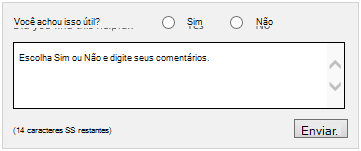
Confira também
Plano para atualização para o Project Server 2013
Novidades para atualização (Project Server 2013)
Preparar seu ambiente para atualização (Project Server 2013)
Restaurar os bancos de dados do farm do Project Server 2010 para atualização (Project Server 2013)